 |
Вставляем изображения в новеллу.
|
|
|
|
Фоновый рисунок.
Фоновые рисунки пишутся через команду scene. Самый простой фон выглядит так scene black
И у нас будет черный фон. Давайте самые первые мысли Анжи мы вынесем на середину экрана. Для этого нам нужно вызвать персонажа centered, он у вас прописан программой и у нас получится

Сохраните, и запустите проект посмотреть, что у вас получилось.
Как вы заметили, черный фон будет до конца игры у вас, пока его не заменят на другой фон.
Давайте добавим фоновое изображение
Для этого вам потребуется зайти в файл all_resourse.rpy там у вас прописаны имена персонажей
Отступаете несколько строк и создаете
image fon_1 = "images/fon/fon_1.png"

Теперь как вам научиться ориентироваться в файловой системе. Программа считает файлы от папки game то есть если вы в кавычках напишете просто " fon_1.png" это значит что картина находится в папке проекта game. Я же записал images/fon/ это обозначает что картина находится в папке game> images>fon
Запомните. Все ваши картины рекомендую, что бы они были 1 формата, что бы самому не путаться в форматах и с одним форматом проще работать, желательно с .png позже, когда освоитесь, переходите на новый формат, который стал поддерживаться ренпаем в середине 2016года.
Заходим в папку проекта game ищем папку images и в ней создаем еще 1 папку fon, в нее мы отправляем наш первый фон

Она имеет название fon_1.png а разрешение 1280 на 720
Когда мы все сделали в файле запишем ее ссылку которую мы сделали и у нас получится

Сохраните все и запустите ваш проект
Если у вас вылезет такая ошибка, знайте,

где то вы не правильно назвали картинку, или у нее другой формат. Проверяйте правильность заполнения
Если вы все сделали правильно, то у вас фон с черного, поменяется на картинку.
|
|
|
Спрайты
Спрайты – это изображения персонажей.
Давайте добавим нашим персонажам спрайты
### Спрайты
image rish_1 = "images/sprite/1.png"
image gol_1_1 = "images/sprite/3.png"
image gol_2_1 = "images/sprite/2.png"
Как определить размер спрайта для вашего размера экрана
Что бы узнать какой размер у спрайта должен быть, вы должны его ширину разделить на 3.5, а высоту оставляете без изменений.
У меня размер экрана 1280 на 720, значит, мне потребуется спрайт примерно размером
365 на 720. Там по факту смотреть надо(кому то нужно что бы персонаж был на пол экрана и т.д…….) ну а я буду придерживаться примерного стандарта что есть в большинстве новел (КириКири и т.д.)

Рыжий спрайт называется 1.png размеры 390 на 720

Спрайт называется 3.png размером 365 на 720
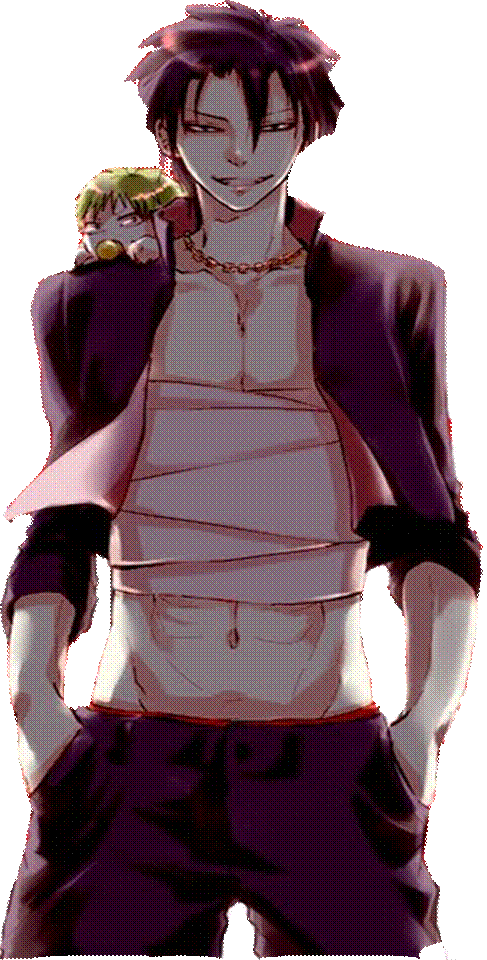
Спрайт называется 2.png размером 365 на 720
Спрайты добавляются командой show имя ссылки-картины
Координаты спрайтов на экране
Давайте пропишем стандартные координаты которые уже прописаны отдельной командами (не координатами)
at right – Справа
at left -Слева
at center - По центру
at offscreenright - за пределами экрана справа (игроку не видно)
at offscreenleft - за пределами экрана слева (игроку не видно)
Прописываются они в игре после имени картинки через at ….
show rish_1 at center как примеp
давайте дадим каждому гопнику координату
Show gol_1_1 at left
gol_1 "{i}А вот и наш новенький"
Show gol_2_1 at right
gol_2 "{i}Что мелкий уже {size=+8}обоссался{/size}?"
Show rish_1 at center
rish "{i}Он немой, зачем спрашивать, \nНачистим рыло и скажем что и как."
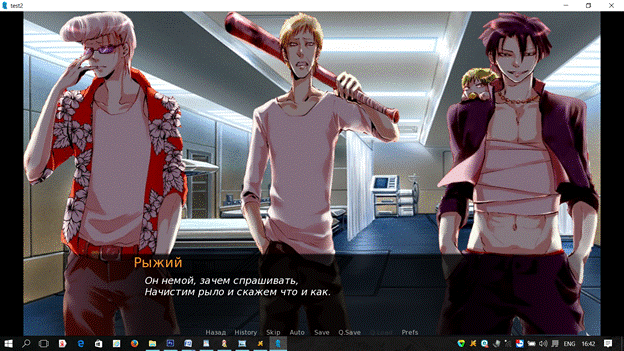

Как вы видите, теперь все больше и больше проект test стал походить на визуальную новеллу.
Что бы убрать с экрана 1 персонажа пишут hide и имя ссылки картинки
А что бы сразу убрать все спрайты, то просто вызовите такой же фон scene
И давайте добавим Анжи изображение 
И сделаем проектy более рабочий вид.
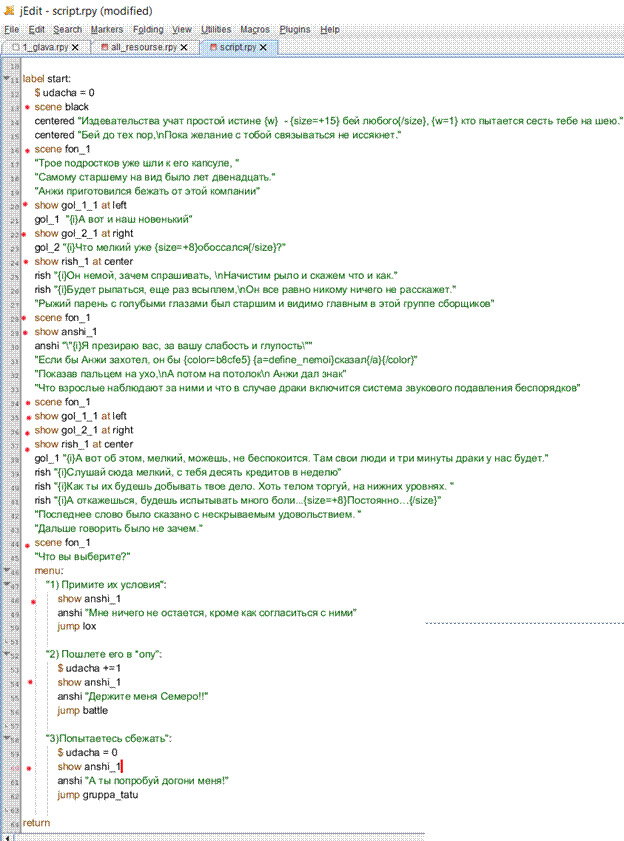
И

Запускаем и смотрим что получилось
Переходы и спецэффекты
|
|
|
Переходы
В процессе смены фона вы заметили, что фоны резко сменяют друг друга, ну а спрайты мгновенно появляются. Это довольно сильно бросается в глаза. Для устранения этого недостатка нужно добавить плавные переходы.
Теперь давайте рассмотрим сами эти переходы. Для быстрого ознакомления, пройдите в программу обучения на вашем ренпае. Она находится в разделе переходы. Там наглядно описывается как они пишутся в самой игре
Вы же помните как мы разбирали текст на обучении? Тоже самое и здесь, только в другом файле.
Вот пример самого часто используемой команды:
|
|
|


